목표값, 변수 간의 이론적 관계 또는 추세를 식별하려면 그래프에 계산된 선을 추가합니다. 일반 기준선은 척도 하나를 사용하여 단일 값에 표시되는 직선인 반면, 계산된 선은 경사선이나 다중선일 수도 있습니다.
이 항목의 내용
계산된 선 정보
다음 예는 산점도에서의 추세, 히스토그램에서 데이터의 형상을 조사하는 기준선을 보여줍니다.
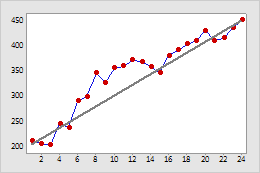
판매 목표
이 시계열도에는 실제 판매 데이터(기호를 연결하는 선)가 판매 목표를 나타내는 계산된 선(직선)과 함께 표시됩니다. 이 그래프는 일반적으로 실제 판매량이 판매 목표를 초과한다는 것을 보여줍니다. 그러나 판매량이 목표를 충족하지 못한 경우를 조사하여 원인을 확인할 수도 있습니다.
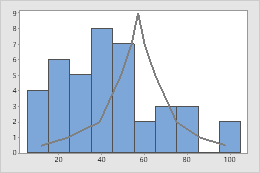
수명의 이론적 분포
이 그래프는 실제 엔진 수명(히스토그램)이 이론적 분포(실선)에 잘 맞지 않는다는 것을 보여줍니다.
그래프에 계산된 선 추가
예를 들어 산점도를 만든 후에 특정 좌표가 표시된 선을 추가할 수 있습니다. 계산된 선 좌표는 (1,2) 및 (5,6)입니다.
| C1 | C2 | C3 | C4 |
|---|---|---|---|
| 몸무게 | 키 | X | Y |
| 3.97 | 3.46 | 1 | 2 |
| 2.5 | 1.01 | 5 | 6 |
| 4.2 | 3.73 | ||
| 2.19 | 2.02 | ||
| ... | ... |
워크시트 예제
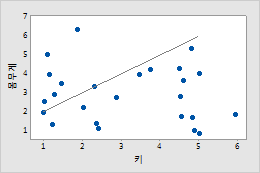
그래프 예
계산된 선의 좌표를 입력한 다음 계산된 선을 그래프에 추가하려면 이 단계를 수행하십시오.
- 계산된 선의 좌표를 입력하려면:
- 빈 열의 이름을 X와 Y로 지정합니다.
- X 열에 X 좌표를 입력합니다. 예를 들어 1과 5를 입력합니다.
- Y 열에 Y 좌표를 입력합니다. 예를 들어 2와 6을 입력합니다.
- 산점도를 생성합니다.
- 산점도를 두 번 클릭합니다.
- 산점도에서 마우스 오른쪽 단추를 클릭하고 을 선택합니다.
- Y 열에 Y를 입력합니다.
- X 열에 X를 입력합니다.
- 확인을(를) 클릭합니다.
참고
계산된 선은 좌표를 변경할 때 업데이트되지 않습니다. 업데이트된 좌표를 사용하여 계산된 선을 새로 추가해야 합니다.
계산된 선 편집
계산된 선의 색상, 크기, 선 유형, 화살표 스타일 및 좌표계를 편집할 수 있습니다.
- 그래프를 두 번 클릭합니다.
- 계산된 선을 두 번 클릭합니다.
- 속성: 계산된 선의 선 유형, 색상 크기 및 화살표 스타일을 변경합니다. 다음 히스토그램에서 계산된 선은 사용자 정의 색상과 선 유형을 가지고 있습니다.
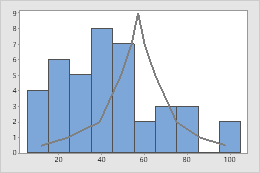
- 단위: Minitab에서는 좌표계를 사용하여 계산된 선의 위치를 추적합니다. 좌표는 그래프 척도에 상대적인 데이터 단위이거나 또는 그림 영역에 상대적인 그림 단위입니다. (일반적으로 그림 영역에는 전체 그래프가 포함됩니다.) 계산된 선은 데이터 단위에 의해 정의되기 때문에 그림 단위로 변경하지 않습니다. 단위를 변경하려면 계산된 선을 두 번 클릭합니다. 단위 탭에서 좌표계를 데이터 단위에서 그림 단위로 전환을 선택합니다.
- 속성: 계산된 선의 선 유형, 색상 크기 및 화살표 스타일을 변경합니다. 다음 히스토그램에서 계산된 선은 사용자 정의 색상과 선 유형을 가지고 있습니다.
